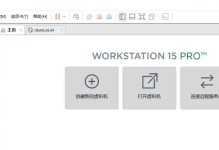随着电脑技术的不断发展,WPS已经成为了许多人常用的办公软件。然而,有时候在使用WPS打印文档时,可能会遇到打印状态错误的问题,导致无法正常打印。本文将介绍如何解决这一问题,提供一系列排查和修复WPS打印状态错误的关键步骤。
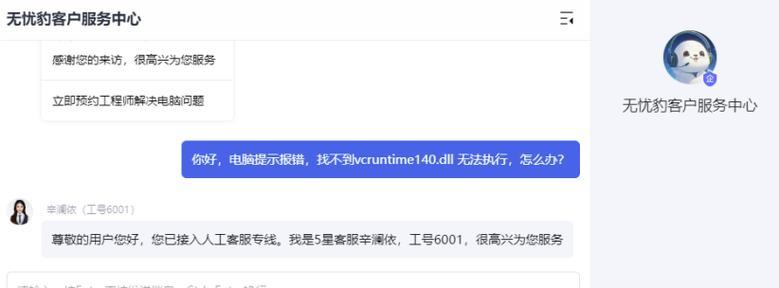
1.检查打印机连接状态
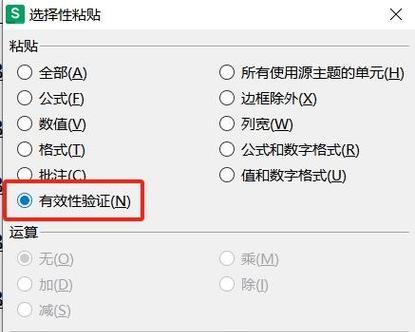
在使用WPS打印文档之前,首先需要确认打印机是否正确连接到电脑,并且处于开启状态。确保打印机的USB线连接稳固,同时检查打印机的墨盒或者墨粉是否充足。
2.检查打印机驱动程序
打印机驱动程序的正常运行对于WPS打印功能至关重要。打开计算机的设备管理器,确认打印机驱动程序是否正确安装,并且没有任何警告或错误提示。
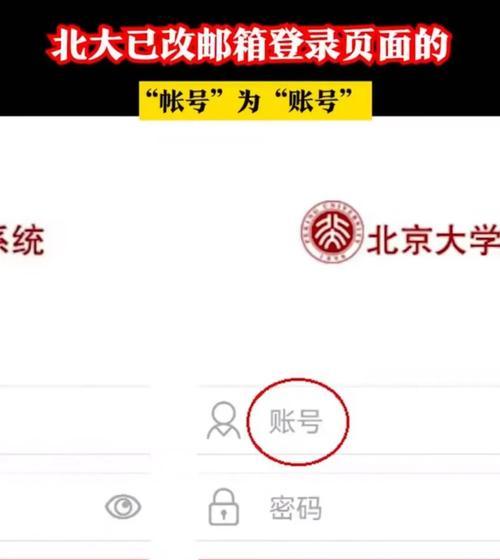
3.检查WPS软件设置
在WPS软件中,点击打印选项,确认打印机设置是否正确。检查纸张大小、打印质量、纸张方向等设置是否与实际打印需求相匹配。
4.清空打印队列
如果多个文档在打印过程中出现错误,可能会导致打印队列堆积,进而引发打印状态错误。打开打印队列,将所有文档取消,清空队列,然后重新尝试打印。
5.检查网络连接
如果使用的是网络打印机,确保电脑与打印机的网络连接正常。检查网络线缆是否连接良好,或者尝试重新设置网络连接。
6.重启电脑和打印机
有时候,简单的重启操作可以解决一些临时性问题。尝试先关闭电脑和打印机,然后再重新启动它们,重新打开WPS进行打印操作。
7.更新WPS软件版本
如果WPS软件版本过旧,可能存在一些兼容性问题。前往WPS官方网站,下载并安装最新版本的WPS软件,看是否能够解决打印状态错误的问题。
8.检查操作系统更新
操作系统的更新通常包含了修复程序和驱动程序的更新。确保操作系统已经安装了最新的更新,以确保WPS打印功能的正常运行。
9.重新安装打印机驱动程序
如果打印状态错误问题依然存在,可以尝试重新安装打印机驱动程序。先卸载当前的驱动程序,然后重新下载并安装最新版本的驱动程序。
10.检查文档格式和大小
有时候,特定的文档格式或者过大的文件大小可能导致WPS打印状态错误。尝试将文档转换为其他格式(如PDF),或者缩小文件大小后再进行打印。
11.检查打印机设置权限
确认当前用户账户是否具有足够的权限来访问和控制打印机设置。在电脑上使用管理员账户登录,然后再次尝试打印操作。
12.检查防火墙和安全软件设置
防火墙或者安全软件可能会阻止WPS与打印机之间的通信。检查防火墙和安全软件的设置,确保WPS和打印机的通信不会受到任何阻碍。
13.使用其他办公软件进行打印
如果以上方法都无法解决问题,可以尝试使用其他办公软件(如MicrosoftOffice)进行打印,检查是否是WPS软件本身的问题。
14.咨询专业技术支持
如果经过多次尝试后,仍无法解决WPS打印状态错误的问题,建议咨询相关专业技术支持,寻求进一步的帮助。
15.
在遇到WPS打印状态错误时,可以通过检查打印机连接状态、打印机驱动程序、WPS软件设置等多个方面进行排查和修复。如果问题依然存在,可以尝试其他的解决方法或者咨询专业技术支持。通过这些步骤,相信可以解决大部分WPS打印状态错误的问题,提高工作效率。